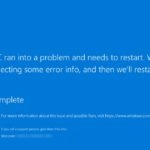المحاكاة الافتراضية في Windows 10/11: تعلم في 3 خطوات! 🚀
إذا كنت من محبي التكنولوجيا، فمن المؤكد أنك تعرف المحاكاة الافتراضية. تتيح لك هذه الميزة تشغيل نظامي تشغيل أو أكثر على جهاز واحد. ومع ذلك، فإن المحاكاة الافتراضية ليست بهذه البساطة كما تبدو؛ تحتاج إلى أداة مخصصة وجهاز مزود بإمكانية المحاكاة الافتراضية. إذا كانت المحاكاة الافتراضية نشطة، فيمكنك استخدام برامج مثل فيرتوال بوكس لإنشاء بيئة افتراضية وتشغيل أنظمة تشغيل أخرى. 💻✨
كيفية التحقق من تمكين المحاكاة الافتراضية في Windows 10/11 🕵️
إذا كنت مهتمًا باستخدام أدوات المحاكاة الافتراضية، فستحتاج أولاً إلى التأكد من تمكين المحاكاة الافتراضية على جهاز الكمبيوتر الخاص بك. إليك كيفية القيام بذلك تحقق مما إذا كانت المحاكاة الافتراضية ممكّنة في نظام التشغيل Windows:🔍
1. استخدام موجه الأوامر 👨💻
تستخدم هذه الطريقة فائدة موجه الأوامر للتحقق مما إذا كانت المحاكاة الافتراضية ممكّنة على نظام ويندوز. فيما يلي نشرح كيفية الاستخدام أمر الأوامر للتحقق من وظائف المحاكاة الافتراضية:
1. أولاً، اضغط مفتاح ويندوز + R على لوحة المفاتيح الخاصة بك. سيؤدي هذا إلى فتح مربع الحوار "تشغيل".

2. في مربع الحوار "تشغيل"، أدخل أمر واضغط على زر الإدخال.

3. بعد ذلك، في موجه الأوامر، يكتب معلومات النظام واضغط على Enter.

4. وفقًا لمتطلبات Hyper-V، تحقق من تمكين المحاكاة الافتراضية في الخيار البرامج الثابتة. إذا تم تعطيل المحاكاة الافتراضية، فسوف يظهر لك لا. إذا تم تمكينه، سيتم عرضه نعم.

2. استخدام مدير المهام 🛠️
هو مدير مهام Windows إنها الطريقة الأسهل للتحقق مما إذا كانت المحاكاة الافتراضية ممكّنة أم لا. 💻 إليك كيفية استخدام "إدارة المهام" لتأكيد حالة جهازك المحاكاة الافتراضية على نظام Windows الخاص بك.
1. انقر بزر الماوس الأيمن على شريط المهام وحدد مدير المهام.

2. سيؤدي هذا إلى فتح مدير المهام. بعد ذلك، حدد علامة التبويب أداء.

3. بعد ذلك، في علامة التبويب "الأداء"، حدد الخيار وحدة المعالجة المركزية.

4. بعد ذلك، على الجانب الأيمن، ابحث عن خيار المحاكاة الافتراضية. إذا تم عرضه عاجزيعني أن المحاكاة الافتراضية غير مفعلة على نظامك.

3. 📌 تحقق مما إذا كانت المحاكاة الافتراضية ممكّنة باستخدام PowerShell 💻✨
يمكنك أيضا استخدام ويندوز باورشيل للتحقق مما إذا كانت المحاكاة الافتراضية ممكّنة في ويندوز 10/11. الأمر للتحقق من حالة هايبر-في مختلفة؛ هنا أشرح كيفية القيام بذلك! 🔍🛠️
1. اكتب PowerShell في بحث ويندوز. ثم انقر بزر الماوس الأيمن على PowerShell وحدد تشغيل كمسؤول.

2. عند فتح أداة PowerShell، قم بتشغيل الأمر التالي:
الحصول على معلومات الكمبيوتر - الخاصية "HyperV*"

3. الآن، عليك مراقبة حالة HyperVisorPresent. إذا قال حقيقي، وسائل أن المحاكاة الافتراضية ممكّنة. إذا أظهرت الحالة "خطأ"، فسيتم تعطيل المحاكاة الافتراضية في نظام التشغيل Windows.

إذا تم تعطيل المحاكاة الافتراضية، يدخل انتقل إلى إعدادات BIOS وتحقق من قسم وحدة المعالجة المركزية. في قسم وحدة المعالجة المركزية، حدد موقع يُمكَِن خيار المحاكاة الافتراضية ✨. بمجرد تمكينه، يمكنك استخدام برامج الآلة الافتراضية دون مشاكل! 🖥️
الأسئلة الشائعة 🤔
ماذا تفعل المحاكاة الافتراضية؟
تتيح لك المحاكاة الافتراضية يتقاسم الكمبيوتر موارده المادية مع التطبيقات الأخرى. بالإضافة إلى ذلك، فهو يوفر بيئة معزولة لاختبار البرامج أو حتى نظام التشغيل دون التأثير على التكوين الرئيسي الخاص بك. 🛡️
هل تعمل المحاكاة الافتراضية على زيادة أداء الكمبيوتر؟
لا! يمكن لوظيفة المحاكاة الافتراضية ينقص أداء الكمبيوتر 😕. يحدث هذا لأن موارد جهاز الكمبيوتر الخاص بك تتم مشاركتها مع البرامج التي تعمل في صندوق الحماية.
هل من الآمن تفعيل المحاكاة الافتراضية في Windows؟
نعم، إنه كذلك تماما تأكد من تمكين المحاكاة الافتراضية في Windows 👍. ومع ذلك، يجب عليك فقط قم بتفعيله إذا كنت بحاجة إليه حقًا لتجنب أي استخدام الموارد غير الضرورية.
ما هي كمية ذاكرة الوصول العشوائي (RAM) المناسبة للمحاكاة الافتراضية؟
إذا كنت تخطط لتشغيل برامج محمية على جهاز الكمبيوتر الخاص بك، فتأكد من أن لديك على الأقل 4 أو 8 جيجابايت من ذاكرة الوصول العشوائي 🧠. كلما زادت ذاكرة الوصول العشوائي (RAM) الموجودة في جهاز الكمبيوتر لديك، كلما كانت تجربة المحاكاة الافتراضية التي تستمتع بها أفضل.
يتناول هذا الدليل كيفية التحقق مما إذا كانت المحاكاة الافتراضية ممكّنة في نظام التشغيل Windows 10 أو ويندوز 11. آمل أن يكون هذا المقال مفيدًا! 🙌يرجى مشاركتها مع أصدقائك أيضًا. إذا كان لديك أي أسئلة، أخبرنا بذلك في مربع التعليقات أدناه. 💬